Ajouter à propos du menu contextuel de Windows dans Windows 10
Vous pouvez ajouter la commande À propos de Windows au menu contextuel de Windows 10. Cela vous permettra de vérifier rapidement le système d'exploitation installé version, édition et numéro de build.

L'une des méthodes pour récupérer des informations sur la version Windows 10 installée est l'application winver.exe intégrée. Vous pouvez l'exécuter à tout moment à partir de la boîte de dialogue Exécuter. presse Gagner + R touches de raccourci ensemble sur votre clavier pour ouvrir Exécuter. Taper gagnant dans la zone de texte Exécuter et appuyez sur le Entrer. Vous obtiendrez quelque chose comme ceci :
Publicité
Vous pouvez également intégrer la boîte de dialogue À propos de Windows dans le menu contextuel comme suit.
Pour ajouter le menu contextuel du bureau À propos de Windows dans Windows 10, procédez comme suit.
Appliquez le réglage du Registre ci-dessous. Collez son contenu dans le Bloc-notes et enregistrez-le en tant que fichier *.reg.
Éditeur de registre Windows version 5.00 [HKEY_CLASSES_ROOT\DesktopBackground\Shell\Windows.aboutWindows] "Nom Canonique"="{20E8B2FE-7568-46AE-A0DB-76B7F469B92D}" "Description"="@explorerframe.dll,-14403" "Icône"=hex (2) :69,00,6d, 00,61,00,67,00,65,00,72,00,65,00,73,00,2e, 00,64,00,6c ,\ 00,6c, 00,2c, 00,2d, 00,38,00,31,00,00,00. "MUIVerb"="@explorerframe.dll,-14402" "CommandManager"="Tuner de menu contextuel" [HKEY_CLASSES_ROOT\DesktopBackground\Shell\Windows.aboutWindows\command] "DéléguéExécuter"="{20E8B2FE-7568-46AE-A0DB-76B7F469B92D}"

Dans le Bloc-notes, appuyez sur Ctrl + S ou exécutez l'élément Fichier - Enregistrer dans le menu Fichier. Cela ouvrira la boîte de dialogue Enregistrer. Là, tapez ou copiez-collez le nom "winver.reg" avec les guillemets.
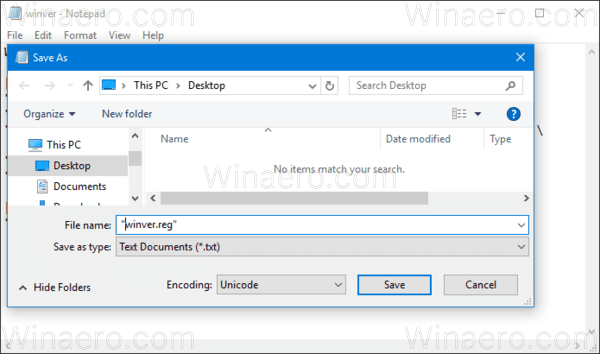
Les guillemets doubles sont importants pour garantir que le fichier aura l'extension "*.reg" et non *.reg.txt. Vous pouvez enregistrer le fichier à n'importe quel emplacement souhaité, par exemple, vous pouvez le mettre dans votre dossier Bureau.
Double-cliquez sur le fichier que vous avez créé, confirmez l'opération d'importation et vous avez terminé.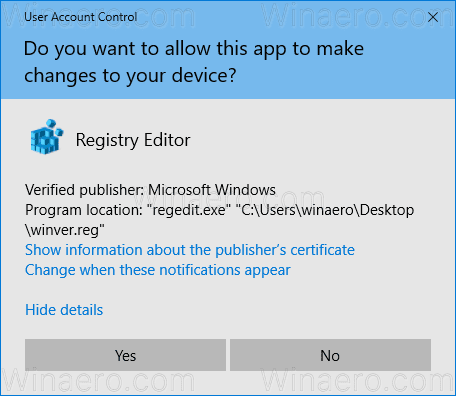

Pour comprendre comment fonctionne ce réglage, reportez-vous à mon article précédent où j'ai expliqué comment ajouter n'importe quelle commande du ruban au menu contextuel de Windows 10. Voir
Comment ajouter n'importe quelle commande du ruban au menu contextuel de Windows 10
En bref, toutes les commandes du ruban sont stockées sous cette clé de registre
HKEY_LOCAL_MACHINE\SOFTWARE\Microsoft\Windows\CurrentVersion\Explorer\CommandStore\shell
Vous pouvez exporter la commande souhaitée et modifier le *.Reg exporté afin de l'ajouter au menu contextuel des fichiers, dossiers ou tout autre objet visible dans l'explorateur de fichiers.
Pour vous faire gagner du temps, j'ai créé des fichiers de registre prêts à l'emploi. Vous pouvez les télécharger ici :
Télécharger les fichiers du registre
Alternativement, vous pouvez utiliser le menu contextuel Tuner. Il vous permettra d'ajouter facilement n'importe quelle commande du ruban au menu contextuel.
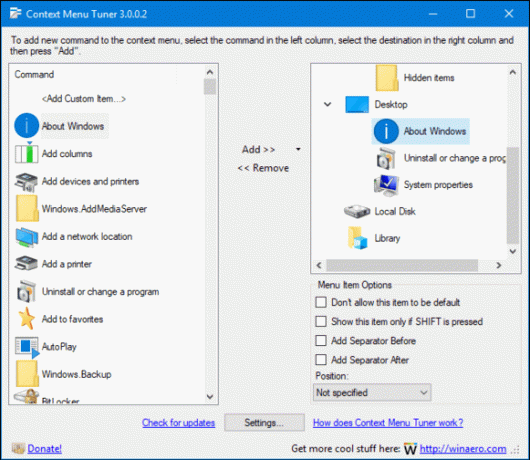
Sélectionnez "À propos de Windows" dans la liste des commandes disponibles, sélectionnez "Bureau" sur le côté droit et cliquez sur le bouton "Ajouter" (voir la capture d'écran ci-dessus). Vous pouvez obtenir l'application ici :
Télécharger le menu contextuel Tuner
C'est ça.



